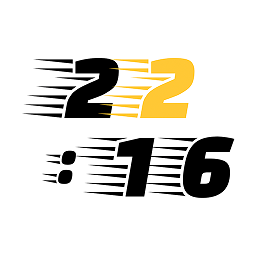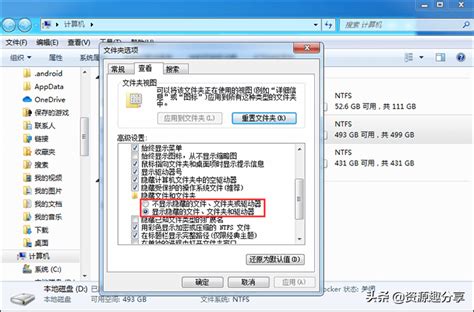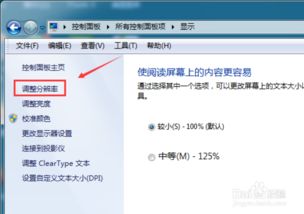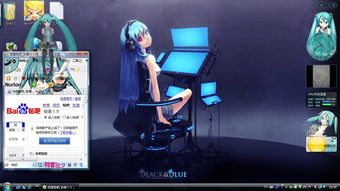Win7系统下如何显示桌面的各种方法

在日常使用Windows 7操作系统的过程中,快速显示桌面是一个常见且实用的操作。不论是为了快速查看桌面上的文件、图标,还是为了临时最小化所有打开的窗口,Win7系统提供了多种方法来实现这一目标。本文将详细介绍几种常见且高效的显示桌面方法,帮助用户根据个人习惯选择合适的方式。
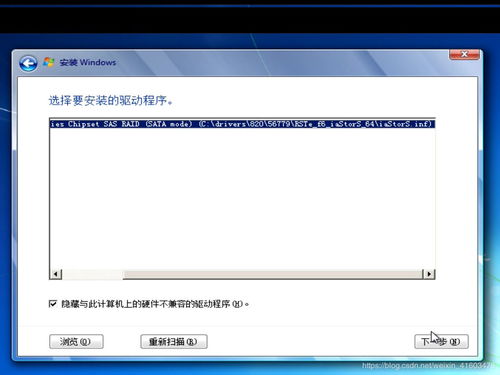
一、快捷键方法
1. Win+D组合键
Win+D是Windows 7系统中最常用且最高效的快捷键组合。无论你当前打开了多少个窗口,只需按下Win(Windows键,通常位于键盘左下角带有Windows标志的键)和D键,所有窗口都会立即最小化,显示桌面。再次按下Win+D,则窗口会恢复到之前的状态。这种方法非常适合需要频繁切换窗口和桌面的用户。
2. Win+空格键组合键
虽然Win+空格键组合键并非直接显示桌面的快捷键,但它提供了一种预览桌面的方式。按住Win键,然后按空格键,你会看到桌面的预览图,松开键盘后,窗口会恢复到之前的状态。这种方式适合只想临时查看桌面内容,而不想完全切换过去的用户。
二、任务栏方法
1. 任务栏右下角“显示桌面”按钮
在Windows 7系统的任务栏右下角,通常有一个小的透明按钮,点击它可以直接显示桌面。这个按钮非常方便,你可以随时点击它,快速切换到桌面。如果你想要更快捷地显示桌面,可以将这个按钮固定到任务栏上。右键点击任务栏空白处,选择“工具栏”-“桌面”,这样就会在任务栏上显示一个桌面按钮,点击它即可快速显示桌面。
2. 鼠标右键点击任务栏空白处
除了使用任务栏右下角的按钮外,你还可以通过鼠标右键点击任务栏空白处,然后在弹出的菜单中选择“显示桌面”来快速显示桌面。这种方法同样简单易用,适合习惯使用鼠标的用户。
三、系统设置与工具方法
1. 调整任务栏设置
除了上述直接的方法外,Windows 7还允许用户通过调整任务栏设置来优化显示桌面的操作。例如,你可以自定义任务栏上的按钮、图标和通知区域,使其更加符合个人使用习惯。这样,在需要显示桌面时,你可以更快地找到并点击相关按钮。
2. 使用第三方工具
除了系统自带的方法外,还有一些第三方工具可以帮助你更方便地显示桌面。例如,“桌面快捷方式”软件可以在任务栏上添加一个快捷方式,点击它即可显示桌面。另外,“桌面管理器”软件则可以帮助你管理桌面上的图标,快速切换到不同的桌面布局。这些工具通常具有丰富的功能和自定义选项,可以根据个人需求选择安装和使用。
四、其他常用方法
1. 桌面图标和快捷方式
在Windows 7中,你可以通过桌面上的图标和快捷方式快速访问常用程序和文件。虽然这并非直接显示桌面的方法,但将常用程序和文件放在桌面上可以节省你的时间和精力。当你需要切换到桌面时,可以顺便查看并操作这些图标和快捷方式。
2. 快捷键组合
除了Win+D和Win+空格键外,Windows 7还支持其他快捷键组合来快速执行各种操作。例如,Win+E可以打开资源管理器,Win+R可以打开运行对话框等。虽然这些快捷键并非专门用于显示桌面,但它们可以帮助你提高整体工作效率。
五、高级技巧与注意事项
1. 自定义任务栏
为了更加高效地显示桌面,你可以自定义任务栏的布局和外观。例如,你可以调整任务栏的大小、位置、颜色等属性,使其更加符合你的使用习惯。此外,你还可以将常用的程序和文件夹固定到任务栏上,以便快速访问。
2. 多显示器设置
如果你使用的是多显示器配置,那么Windows 7的显示设置将变得更加复杂。在这种情况下,你需要确保正确配置了每个显示器的分辨率、方向和显示模式等属性。这样,在切换桌面时,你可以确保所有显示器都显示正确的内容。
3. 清理桌面
保持桌面整洁也是提高显示桌面效率的关键。你可以定期清理桌面上的文件和图标,将不再需要的文件移入文件夹或回收站中。此外,你还可以使用桌面管理工具来自动整理桌面图标和文件,使其更加有序和美观。
4. 注意系统性能
虽然显示桌面是一个看似简单的操作,但它仍然需要消耗一定的系统资源。因此,在使用各种方法快速显示桌面的同时,你也需要注意系统的性能表现。例如,你可以关闭不必要的程序和进程、优化系统内存和硬盘空间等,以确保系统能够流畅地运行并快速响应你的操作。
结语
综上所述,Windows 7系统提供了多种方法来快速显示桌面,包括快捷键、任务栏按钮、系统设置和第三方工具等。你可以根据个人习惯和使用需求选择合适的方法来提高工作效率。无论是需要频繁切换窗口和桌面的用户,还是只想临时查看桌面内容的用户,都可以找到适合自己的方法。希望本文的介绍能够帮助你更好地掌握Windows 7系统的显示桌面技巧,让你的工作更加高效和便捷。
- 上一篇: 《博人传》中雏田究竟在第几集死了?
- 下一篇: 掌握刺客信条3:完美存档使用指南
-
 Win7系统下CF游戏黑边问题,一键恢复全屏设置!资讯攻略11-30
Win7系统下CF游戏黑边问题,一键恢复全屏设置!资讯攻略11-30 -
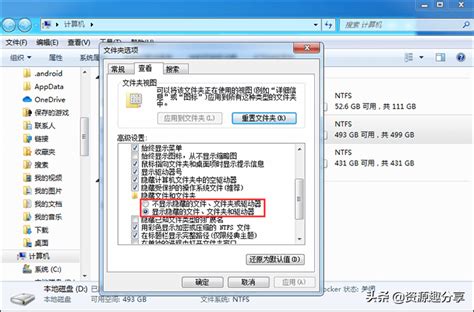 Win7系统如何显示被隐藏的文件?资讯攻略10-31
Win7系统如何显示被隐藏的文件?资讯攻略10-31 -
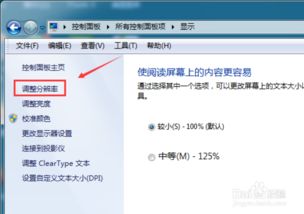 Win7系统分辨率设置方法资讯攻略10-28
Win7系统分辨率设置方法资讯攻略10-28 -
 Win7系统下轻松更换桌面背景的方法资讯攻略11-22
Win7系统下轻松更换桌面背景的方法资讯攻略11-22 -
 Win7桌面图标突然消失?快速找回的解决方案!资讯攻略10-25
Win7桌面图标突然消失?快速找回的解决方案!资讯攻略10-25 -
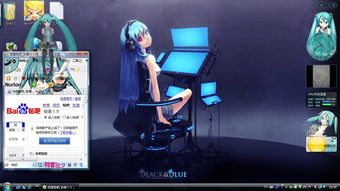 Win7系统优化:启用与提升3D桌面视觉效果资讯攻略11-16
Win7系统优化:启用与提升3D桌面视觉效果资讯攻略11-16